Hvis du løber ind i grafiske problemer med din computer, er det et godt første skridt at udelukke et driverproblem fejlfinding på din pc. Hvis du kører den nyeste version af Windows, er her et hurtigt kig på, hvordan du nulstiller grafikdrivere i Windows 11, fra en hurtig genstart til en fuld geninstallation.
Indhold
- Sådan genstarter du din grafikdriver i Windows 11
- Sådan geninstalleres din grafikdriver på Windows 11
- Sådan geninstalleres dine grafikkortdrivere i Windows 11
Anbefalede videoer
Moderat
20 minutter
Windows 11 PC med internetadgang
Nulstilling af din grafikdriver kan tage blot et par sekunder og være superhurtig, men hvis det involverer geninstallation, kan det tage lidt længere tid og er lidt mere kompliceret.
Sådan genstarter du din grafikdriver i Windows 11
Hvis din pc ser ud til at fungere fint, men det visuelle er frosset, eller du har haft en pludselig sort skærm, men pc'en ser ud til at fungere ellers, skal du muligvis genstarte din grafikdriver.
Trin 1: Trykke Windows nøgle + Ctrl + Flytte + B.
Trin 2: Din(e) skærm(e) vil blinke sort (hvis de ikke allerede er sorte), når driveren opdaterer.
Hvis det virkede, skulle du finde ud af, at din pc virker igen. Hvis dette problem fortsætter, vil du måske alligevel overveje at geninstallere din grafikdriver.
Relaterede
- Sådan installeres Windows 11 eller Windows 10 på Steam Deck
- Rangering af alle 12 versioner af Windows, fra værste til bedste
- Sådan deaktiveres VBS i Windows 11 for at forbedre spil
Sådan geninstalleres din grafikdriver på Windows 11
Den bedste måde at nulstille din grafikdriver i Windows 11 er ved at geninstallere den. Hvis du har en AMD, Nvidia eller Intel grafikkort, spring til afsnittet nedenfor. Men hvis du kører en
Trin 1: Søge efter Enhedshåndtering i Windows-søgning.
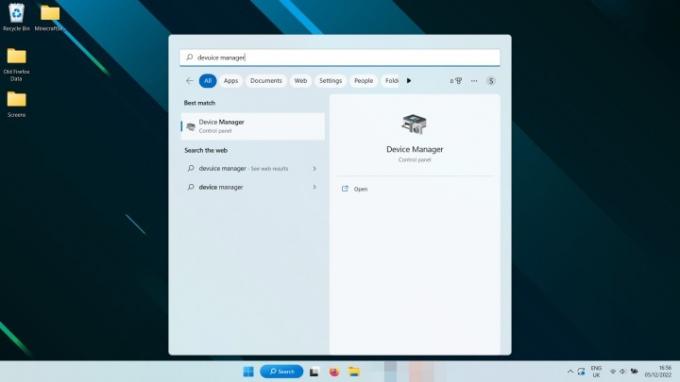
Trin 2: Kig under Skærmadaptere til din grafikchip. Det vil blive opført som AMD Radeon, Intel UHD eller en eller anden variation.
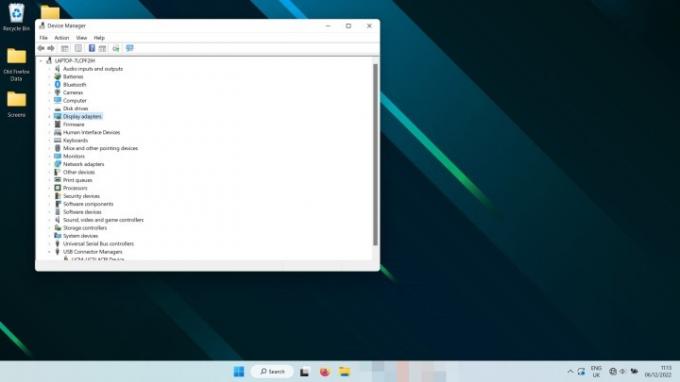
Trin 3: Højreklik på posten og vælg Afinstaller enhed. Det kan tage et sekund, og din skærm kan flimre af og til, men når det er færdigt, genstart din pc.
Når Windows 11 starter op igen, bør den geninstallere den nyeste Intel- eller AMD-grafikdriver for dig, og forhåbentlig løse det problem, du stod over for.
Sådan geninstalleres dine grafikkortdrivere i Windows 11
Hvis du har et AMD-, Nvidia- eller Intel-grafikkort, er processen med at geninstallere din grafikdriver lidt mere involveret, men ikke meget mere kompliceret.
Trin 1: Brug Windows 11-søgelinjen til at finde Tilføj eller fjern programmer og vælg det rigtige resultat.

Trin 2: Rul gennem listen eller brug søgningen for at finde Nvidia-, AMD- eller Intel-grafikdrivere. Vælg menuen med tre prikker i højre side, og vælg Afinstaller.
Du vil måske også fjerne GeForce-oplevelsen, Nvidia Kontrolpanel, AMD Radeon Adrenaline og andre relaterede applikationer og drivere.
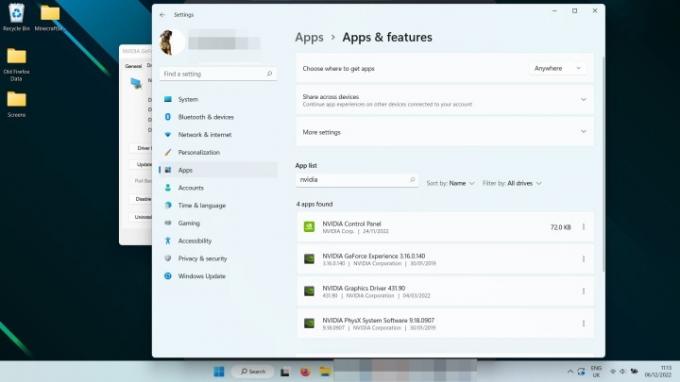
Trin 3:Valgfri: Hvis du vil være dobbelt sikker på, at dine drivere er helt fjernet, kan du også køre tredjepartsapplikationen, Display Driver Uninstaller, også kendt som DDU. Find ud af, hvordan du downloader det og bruger det, på den officielle side.
Trin 4: Genstart din computer, og vent på, at den starter op igen.
Trin 5: Besøg din grafikkortproducents hjemmeside og download den seneste version af den mest anvendelige driver til din
- Nvidia grafik drivere
- AMD grafik drivere
- Intel grafik drivere
Trin 6: Kør installationsprogrammet til grafikkortdriveren, og følg instruktionerne på skærmen for at geninstallere din grafikdriver.
Nu hvor du har nulstillet dine grafikdrivere i Windows 11, hvad med at forbedre spilydelsen? Lave disse indstillinger i spillet for at få mest muligt ud af det, du har, eller overveje overclocke dit grafikkort for at finde mere ydeevne.
Redaktørens anbefalinger
- Sådan downloader du en Windows 10 ISO-fil lovligt og installerer Windows 10 fra den
- Sådan kombinerer du PDF-filer på Windows, macOS eller internettet
- Sådan aktiveres eller deaktiveres ChatGPT fra proceslinjen i Windows
- Almindelige Windows 11-problemer og hvordan man løser dem
- Hvorfor Nvidias helt nye GPU yder dårligere end integreret grafik
Opgrader din livsstilDigital Trends hjælper læserne med at holde styr på den hurtige teknologiske verden med alle de seneste nyheder, sjove produktanmeldelser, indsigtsfulde redaktionelle artikler og enestående smugkig.



